

易灵思下载器驱动安装-v2
描述
易灵思下载器
目录
一、硬件说明 3
二、特性 3
三、管脚说明 4
四、驱动安装 4
方法一: 4
方法二: 7
五、JTAG与UART共用

一、硬件说明
USB接口 :MicrUSB
USB线长度 :1m
杜邦线长 :15cm
说明:该下载器把SPI与JTAG管脚进行了分开处理。鉴于JTAG使用较多,SPI使用较少,所以把JTAG放在插座上侧。
二、特性
(1)支持JTAG
(2)支持SPI,
(3)SPI接口CCK和CDI0可以用作串口(后面有更详细说明)。
(4)电压范围支持1.5V~5V. 注意必须要接VCC.
三、管脚说明
(1)一般来说JTGA下载只要连接VCC,TCK,TDI,TMS,TDO和GND 共6个脚即可。
如果是T20F225或者T4,T8等器件要连接CRST_N。
(2)如果下载flash,一般连接VCC,CCK,CDI0,CDI1,SS_N和GND即可。HOLD引脚可以用于连接FPGA复位引脚,防止FPGA对flash操作而影响SPI下载。
(3)两个VCC是连接在一起的,由于VCC驱动内部电平转换芯片,所以VCC必须连接。
四、驱动安装
方法一:
(1)打开zadig(zadig下载链接https://zadig.akeo.ie)

(2)选择Options ->List All Devices
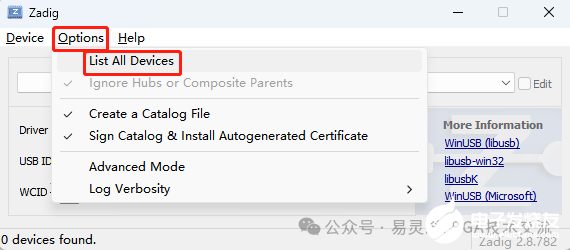
(3)然后在下拉框中可以找到YLS_DL(interface 0)和YLS_DL(interface 1)。这就下载器名称,分别对应SPI和JTAG.
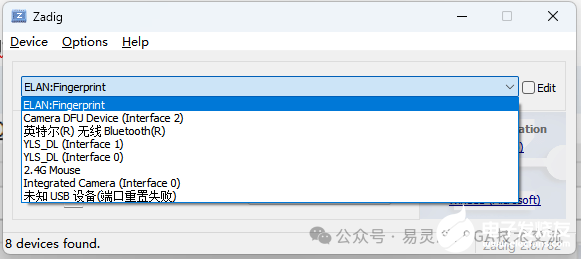
(4)选择YLS_DL(interface 0),然后Drive替换项选择libusbK(版本可能有差异,不用管)。最后选择Replace Driver
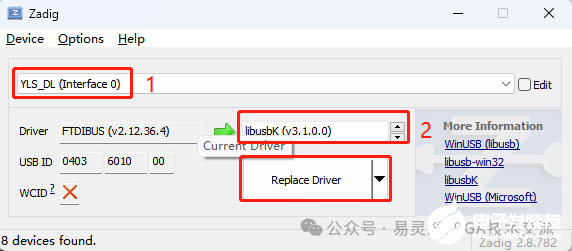
(5)然后按照步骤4,重新安装YLS_DL(Interface 1)的驱动。
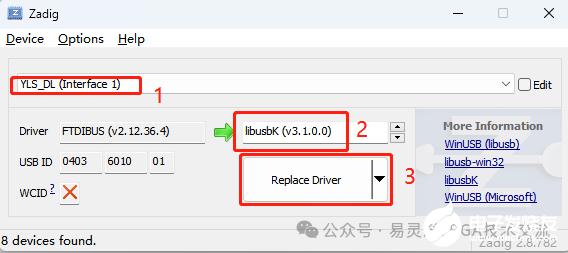
(6)安装完成之后在设备管理器中可以看到。
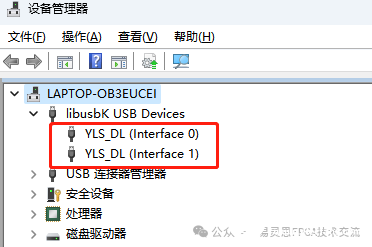
(7)这里如果连接了上下载器,打开programmer可以看到读取的下载器信息和JTAG ID如下。器件ID根据易灵思不同系列会有所不同。
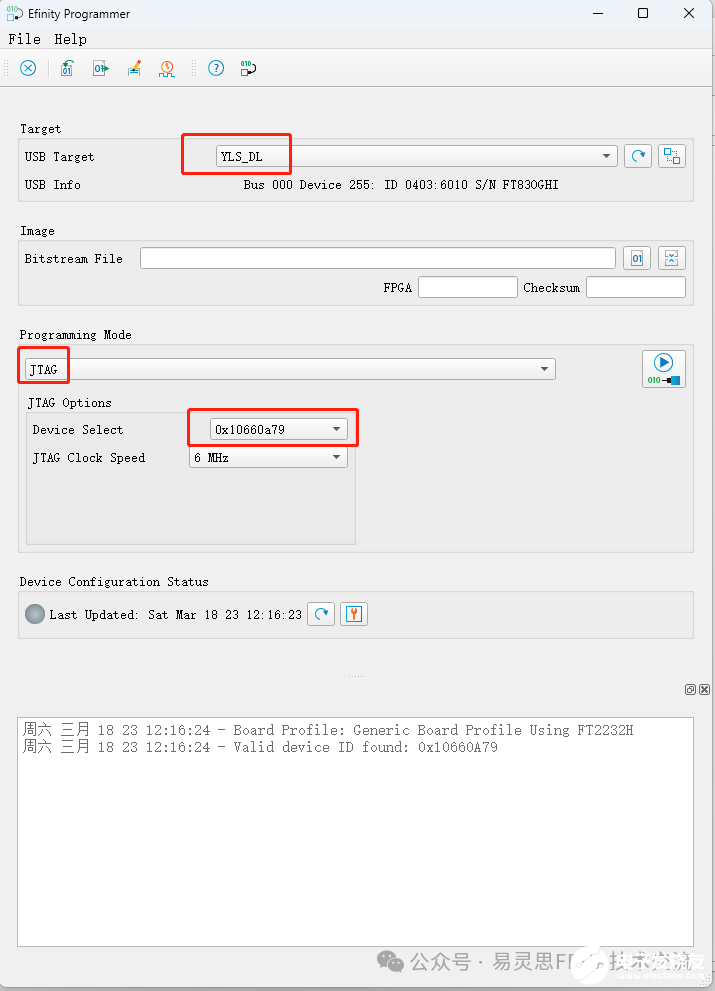
方法二:
通过制作好的驱动直接点击安装。我们在安装包中为客户提供了三个安装包。
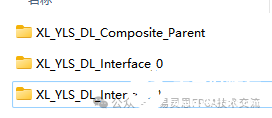
前面已经说到FT2232有两个interface,分别为interface 0和interface 1,其中interface 0用于AS下载,interface 1用于JTAG。如果大家想同时安装两个接口的驱动就可以XL_YLS_DL_Composite_Parent,直接运行InstallDriver.exe即可。安装效果如下:
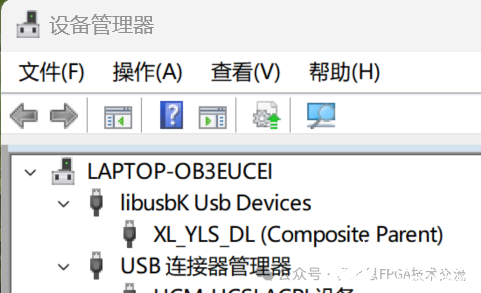
如果想单独安装Interface 0或者Interface 1可以打开XL_YLS_DL_Interface_x(x表示0或者1)直接运行InstallDriver.exe即可。单独安装效果如下:
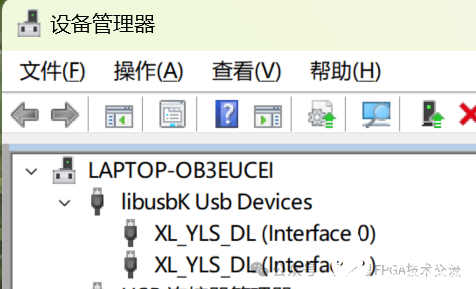
五、JTAG与UART共用
目前易灵思已经支持JTAG与UART共用。按图中,只安装YLS_DL(interface 1)而不安装Interface 0的驱动,会在端口中找到USB Serial Port(COM25),不同电脑的COM口号不完全一样。这时就可以用该COM口作为串口。
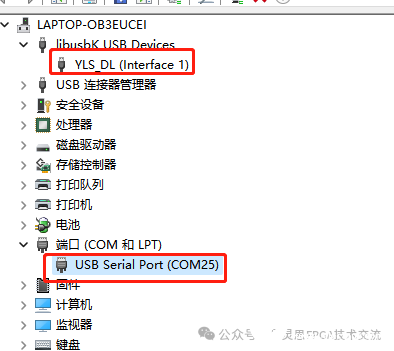
其中CCK和CDI0分别对应UART的RXD和TXD.
另外要注意的是VCC必须要连接,驱动内部的电平转换芯片,否则无法工作,另外由于JTAG与SPI的VCC是连接在一起的,所以要注意UART的电平也是由VCC决定,如果VCC连接1.8V,那UART也只能连接1.8V的IO。
特别注意:
当用于串口时,发现UART不能传输数据,在确认下UART自发自收是否正常,如果自发自收都有问题可能要重新插拔下电脑端的USB线或者更换USB口再试试。

-
易灵思(Elitestek)FPGA编程器功能特点及驱动安装方法2023-03-09 3718
-
易灵思Jtag_bridge_loader生成-v22024-04-15 2687
-
STLINK V2安装使用详解2015-01-14 5173
-
[转载] STLINK V2安装使用详解2015-05-31 8588
-
【NUCLEO-F412ZG试用体验】安装STLINK V2驱动与固件升级教程2016-11-28 12205
-
ST-LINK V2 WIN10驱动安装2023-10-10 617
-
ST-link V2驱动应用程序软件免费下载2018-09-27 1651
-
基于STM单片机的DAPLINK V2 调试下载器设计方案2020-11-19 4950
-
V2 控制器的操作原理2022-11-14 622
-
ST-link V2 WIN10驱动2023-10-07 1697
全部0条评论

快来发表一下你的评论吧 !

